Så här tar du bort appar från iCloud: 4 bästa metoder

Håller iCloud-lagringen på att ta slut? Läs denna artikel nu för att lära dig hur du tar bort appar från iCloud från iPad, iPhone, Mac och Windows PC.
Att lägga till en Peloton-widget på din iPhones låsskärm på iOS 16 hjälper dig att enkelt hålla reda på din veckas aktivitet. Så här lägger du till Peloton på din låsskärm på iOS 16.
Peloton har varit den främsta fitnessleverantören för många användare över hela världen sedan pandemin 2020. De erbjuder interaktiv utrustning som låter dig streama klasser direkt från bekvämligheten av ditt hem. Om du har försökt att nå ditt månatliga träningsmål kan Peloton hjälpa dig även om du inte har dedikerad utrustning i ditt hem.
Peloton erbjuder en dedikerad app för iPhones med en exklusiv låsskärmswidget, och så här kan du lägga till den på din låsskärm .
Relaterat: Hur man klipper ut och klistrar in en bild på iPhone iOS 16
Så här lägger du till Peloton-widgeten på din iPhones låsskärm
Peloton erbjuder två dedikerade widgets för din låsskärm för att spåra dina veckovisa framsteg. Den mindre widgeten låter dig spåra dina framsteg i form av små staplar, medan den rektangulära widgeten låter dig se dina framsteg dag för dag under din vecka. Peloton använder ett gradvis ökande alfavärde för den rektangulära widgeten, vilket gör att cirklarna som representerar varje dag går gradvis från transparent till vit. Detta hjälper till att visa din veckas aktivitet på låsskärmen utan att öppna Peloton-appen. Så här kan du lägga till widgeten på din låsskärm.
Lås upp din iPhone och tryck och håll på skärmen. Tryck på Anpassa längst ned för att redigera din nuvarande låsskärm.
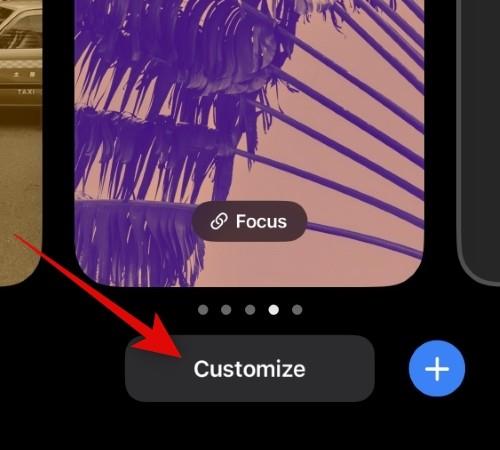
Tryck på Lägg till widgets under klockan på låsskärmen.
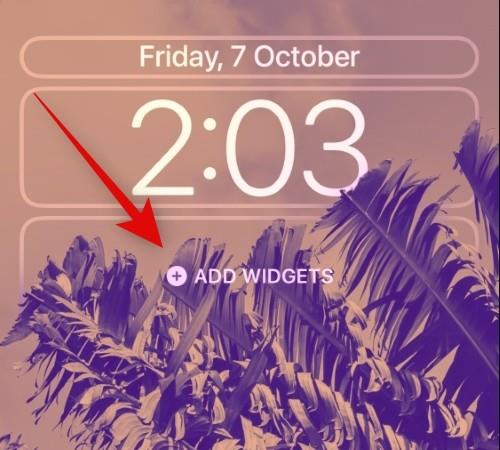
Tryck nu och välj Peloton från applistan på din skärm.
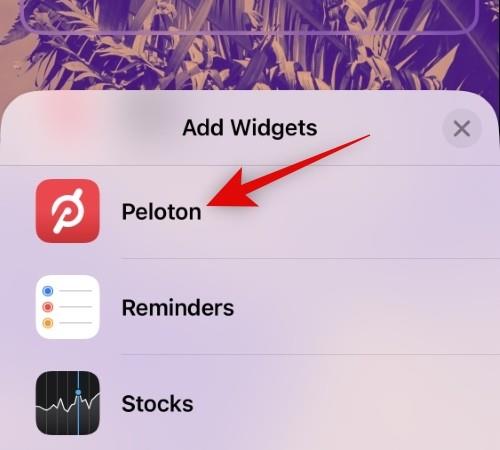
Tryck på och välj den widget du vill lägga till på din låsskärm. Widgeten läggs automatiskt till på låsskärmen när du trycker på den.
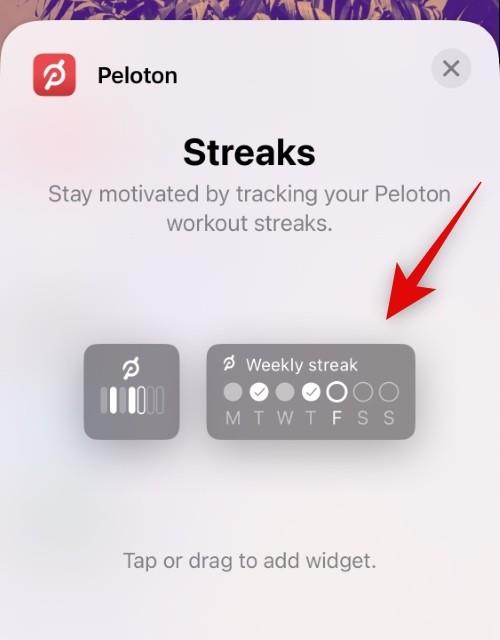
Tryck på X i det övre högra hörnet för att stänga widgetmenyn.
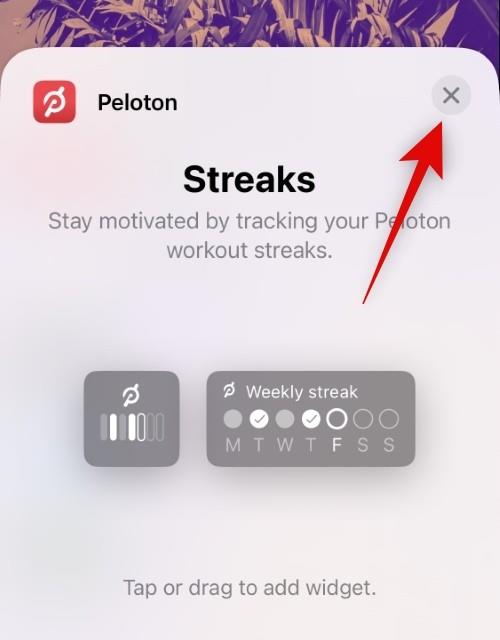
Tryck på Klar i det övre högra hörnet när du har lagt till din Peloton-widget.
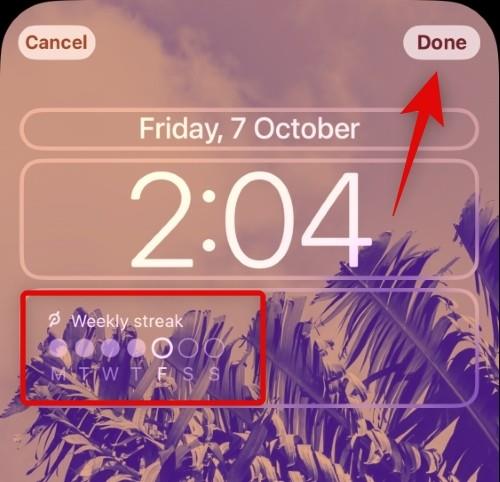
Så här kommer widgeten att se ut när du har lagt till den på låsskärmen.
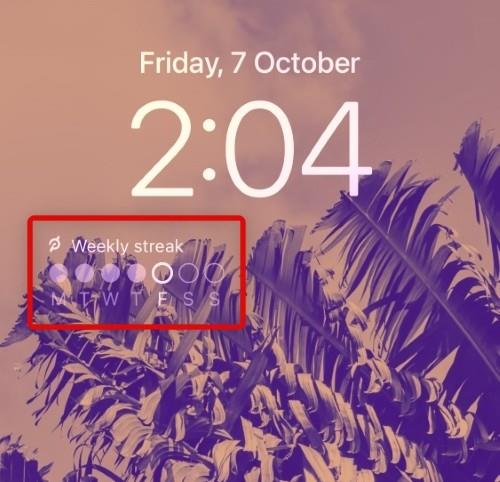
Och det är allt! Du kan nu spåra dina veckovisa framsteg i Peloton-appen direkt från din låsskärm.
Relaterat: iOS 16 Låsskärm: Hur man visar hela klockan framför eller låter ämnet komma framför
Kan du anpassa Peloton-widgeten för låsskärmen?
Tyvärr erbjuder Peloton låsskärmswidgeten inga anpassningsbara alternativ för att hjälpa dig att selektivt välja de data du vill visa på din låsskärm. För närvarande kan du bara spåra dina veckovisa framsteg i Peloton-appen med någon av widgetarna för låsskärmen. Vi hoppas att Peloton förbättrar detta och introducerar anpassningsbara alternativ för widgeten för låsskärmen med framtida uppdateringar. Det har dock inte kommit något officiellt tillkännagivande för detsamma hittills.
Vi hoppas att inlägget ovan hjälpte dig att enkelt lägga till en Peloton-widget till din iPhones låsskärm. Om du stöter på några problem eller har fler frågor, kontakta oss gärna med hjälp av kommentarerna nedan.
Relaterat: iOS 16 redigera meddelanden fungerar inte? Hur man fixar
Håller iCloud-lagringen på att ta slut? Läs denna artikel nu för att lära dig hur du tar bort appar från iCloud från iPad, iPhone, Mac och Windows PC.
Om du älskar att modifiera iOS-inställningar eller vill felsöka dem, hjälper det om du lär dig hur du återställer iPhone & iPad-inställningar. Läs nu!
Hitta här hur du laddar ner köpt musik, filmer, appar eller böcker till din Apple iOS-enhet från iTunes med hjälp av iTunes inköpshistorik.
Lös ett problem där skärmen på Apple iPhone eller iPad verkar förstorat och är för stor för att använda på grund av att iPhone fastnat på zoom-problemet.
Har du problem med att din iPhone inte ringer på ditt Apple-telefon? Prova dessa felsökningssteg först innan du skickar telefonen för reparationer.
Lär dig hur du får åtkomst till SIM-kortet på Apple iPad med denna handledning.
I det här inlägget går vi igenom hur man löser ett problem där kartnavigering och GPS-funktioner inte fungerar ordentligt på Apple iPhone.
Vill du fixa iPhone eller iPad frysta eller låsta skärmproblem? Läs den här artikeln för att hitta några enkla metoder innan du kontaktar Apple Support.
Den stabila iOS 17.4-uppdateringen är runt hörnet och innehåller flera betydande förändringar. Apple har betatestat operativsystemet i några veckor, med releasen
Microsoft tar äntligen sin digitala assistent Cortana till Android och iOS i Storbritannien. Releasen, som kommer runt ett år efter en liknande lansering






